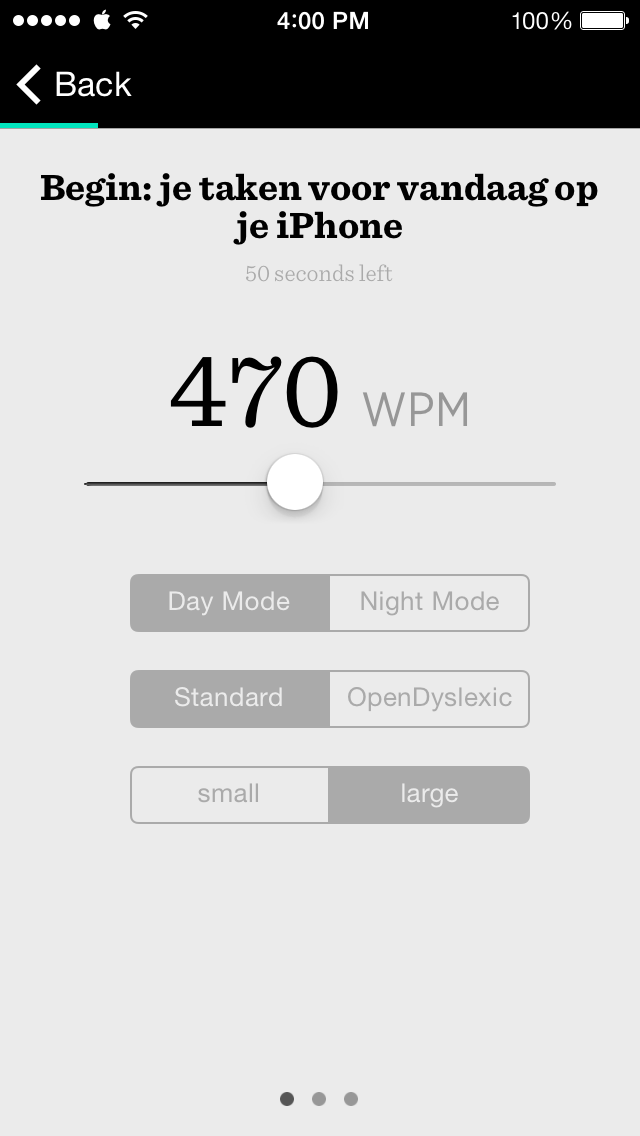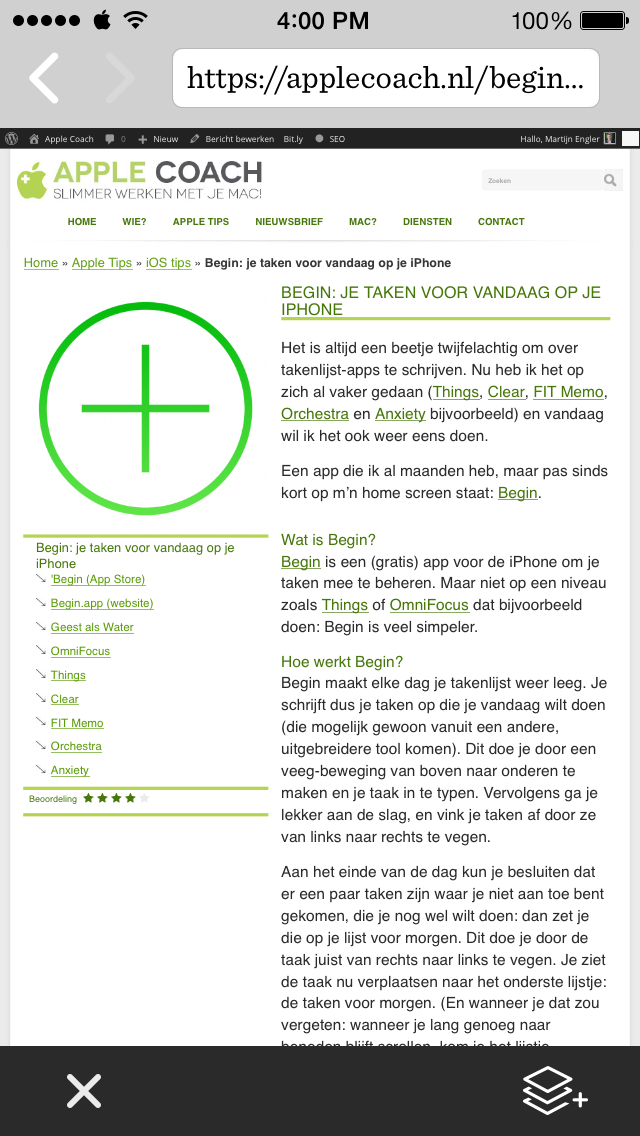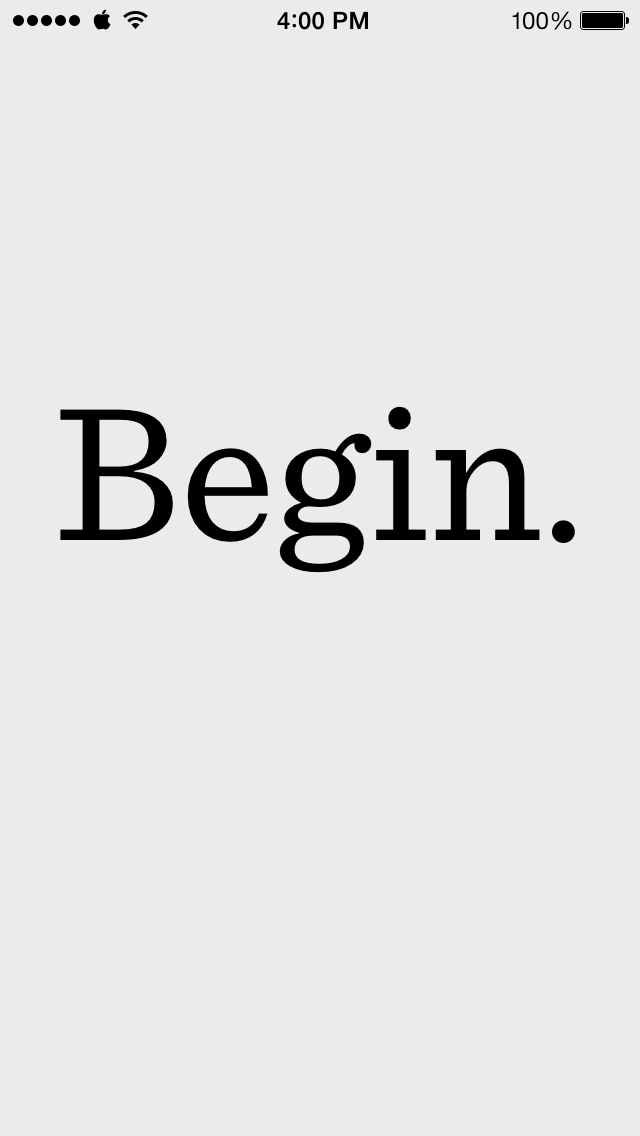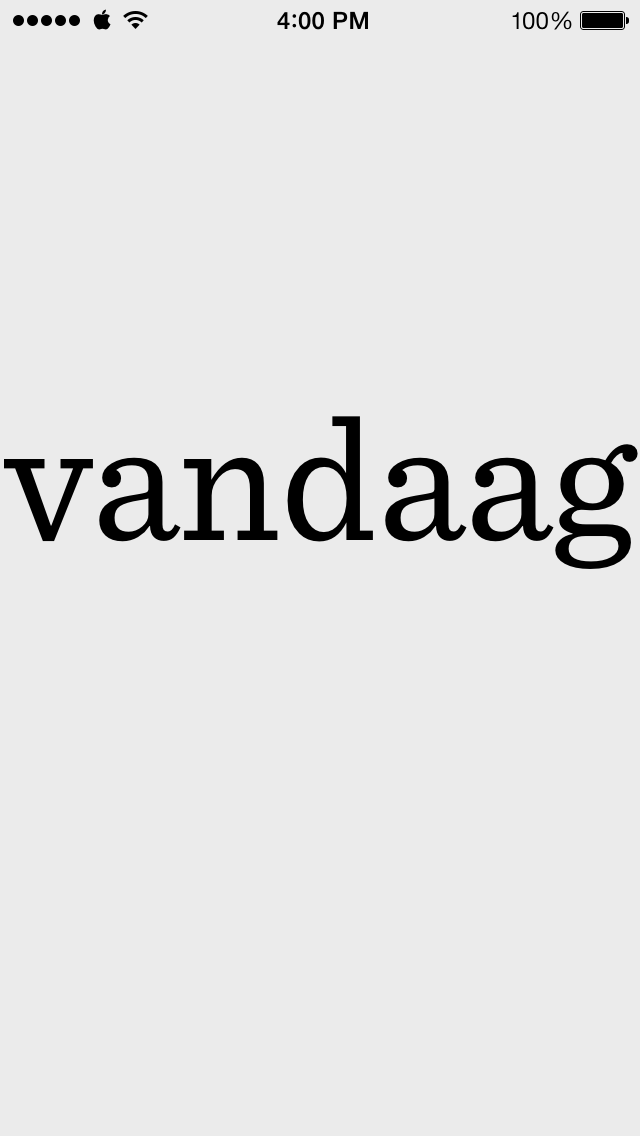Sneller lezen op je iPhone en iPad met ReadQuick
Wanneer je veel leest op internet, merk je vast ook hoe veel tijd dat kost. Column hier, artikeltje daar, blogpostje zus, email nieuwsbrief zo… Het kan snel gaan.
En hoewel het soms best fijn is om rustig een goe artikel te lezen, wil je er soms wat sneller door heen kunnen gaan. Omdat je het artikel nu eenmaal gezien moet hebben voor je werk bijvoorbeeld. Zonder dat je het echt rustig wilt gaan lezen voor je plezier.
Wat is Readquick?
Daarom is er ReadQuick: een snellees-app.
Er zijn natuurlijk allerlei interessante cursussen over snellezen, maar soms is het ook gewoon fijn om een simpele app te hebben. En ReadQuick is heel eenvoudig: je laat er een artikel in, stelt de snelheid in en op dat niveau krijg je gewoon steeds 1 woord tegelijk te zien.
Stel de snelheid bijvoorbeeld in op 350 WPM (woorden per minuut), en je zult zien dat de woorden op je scherm voorbij flitsen. Redelijk snel, maar met wat oefening (eventueel op lagere snelheden) bij te houden. En in ieder geval al sneller dan het gemiddelde van 250 woorden per minuut.
Hoe werkt Readquick?
Nadat je de app gedownload en geïnstalleerd hebt kun je aan de slag op je iPod touch, iPhone of iPad. Je stelt natuurlijk de snelheid in voor de artikelen en dan kun je je eerste artikel toevoegen.
Artikelen toevoegen aan ReadQuick
Dit kan door te koppelen aan diensten als Instapaper, Pocket of Readability. Handig wanneer je gebruik maakt van één van deze diensten. (Zelf koppel ik bijvoorbeeld aan Instapaper.)
Het kan echter ook heel eenvoudig door de link naar het artikel te kopiëren uit je browser en op Add Article te tikken. Hier vul je het adres naar het artikel in, bijvoorbeeld "https://dirk.applecoach.nl/readquick".
Vervolgens klik je op het icoon rechtsonder om het toe te voegen aan ReadQuick. Het leuke is dat het artikel nu ook gelijk gedownload wordt. Je hoeft dus niet online te zijn om het te gaan lezen!
Lezen met ReadQuick
Sluit de browser nu en ga naar je overzicht van artikelen. Twee keer tikken start de speler, en de woorden komen één voor één voorbij.
Even een woordje gemist? Tik weer twee keer, dit keer om te pauzeren. Vervolgens kun je een woord terug met het "open pijltje" aan de rechterkant. Met de "gesloten" pijl ga je zelfs helemaal terug naar het begin van het artikel.
Readquick naar jouw voorkeuren aanpassen!
Wanneer je in het pauze-scherm zit kun je ook naar links en rechts vegen voor extra opties.
Voorkeuren per artikel in ReadQuick
Aan de linkerkant vind je de instellingen voor het aantal woorden per minuut; dag- of nachtmodus (handig als je in bed nog even een paar artikelen wil laten doordringen voor je gaat slapen!); het lettertype (standaard of OpenDyslexic) en ten slotte de keuze tussen grote of kleinere letters.
Door de andere kant op te vegen zie je een like-knop (het hartje ❤️); een knop om het artikel in je Afspeellijst te zetten (zodat je snel een serie artikelen na elkaar kunt verwerken); een prullenbak om het artikel te verwijderen en een archief-doos om te archiveren (wanneer je gekoppeld bent aan bijvoorbeeld Instapaper) en natuurlijk verschillende deel-opties. Zo open je het artikel bijvoorbeeld in Safari of verstuur je het via de Mail naar iemand.
ReadQuick’s algemene instellingen
Ga je terug naar het beginscherm vind je ook een Settings-knop. Hier vind je een instelling om de snelheid te verlagen voor langere woorden; je koppeling met Instapaper, Pocket, Readability, Facebook en Twitter; de optie om cookies weg te gooien en verschillende contact-mogelijkheden.
Waarom is Readquick leuk?
Het mooie aan ReadQuick is dat dit je artikelen van het hele internet laat lezen, zonder dat je eerst een cursus snellezen hoeft te doen.
Dat wil niet zeggen dat zo’n cursus niet handig is (die werken namelijk ook voor boeken e.d.!), maar dit is toch wel een erg eenvoudige manier om te starten.
ReadQuick is € 8,99 in de App Store en universeel